WordPress 删除分类
在本章中,我们将研究如何在WordPress中删除帖子。
以下是在WordPress中删除帖子的步骤。
步骤(1) – 点击WordPress中的Posts → All Post。
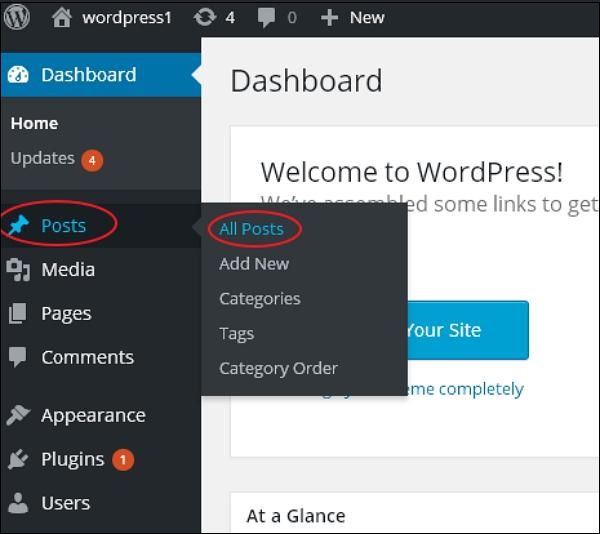
步骤(2) – 您可以删除Post1(Post1是在Wordpress – 添加帖子一章中创建的)。 当光标悬停在帖子上时,几个选项显示在帖子1下面。 点击Trash选项可删除该信息。
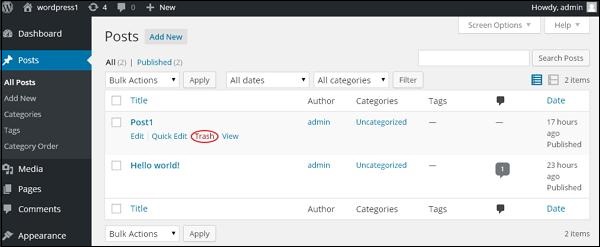
步骤(3) – 您可以查看自己的讯息清单,确认上述讯息是否已删除。
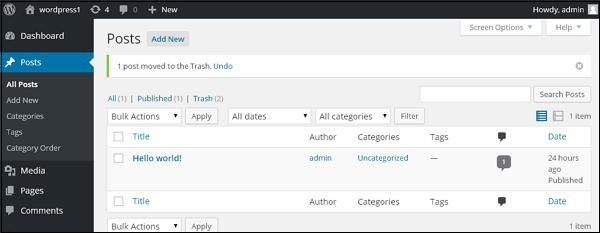
你可能还喜欢下面这些文章
 WordPress 删除页面
WordPress 删除页面
在本章中,我们将学习在WordPress中删除页面。以下是在WordPress中删除页面的步骤。点击WordPress中的Pages。您可以删除示例页面(默认情况下在WordPress中创建示例页面)。
 WordPress 删除用户
WordPress 删除用户
以下是删除用户的步骤。然后点击Delete。您可以在此处选择要删除的用户,选中相应框,然后从下拉列表中点击Delete,然后点击Apply。点击Apply后,所选的用户将被删除。
 WordPress 发布文章
WordPress 发布文章
在本章中,我们将研究如何在WordPress中发布帖子。在WordPress中发布新帖子是一个简单的过程。以下是在WordPress中发布帖子的步骤。点击WordPress中的Posts。
 WordPress 添加文章
WordPress 添加文章
在本章中,我们将研究如何在WordPress中添加帖子。以下是在WordPress中添加帖子的简单步骤。点击WordPress中的Posts。点击Publish按钮以发布您的相关信息。
 WordPress 预览文章
WordPress 预览文章
在本章中,我们将研究如何在WordPress中预览帖子。以下是在WordPress中预览帖子的简单步骤。或者,您可以在编辑或直接查看您的信息,只需点击下面屏幕中显示的Preview按钮即可。
 WordPress 阅读设置
WordPress 阅读设置
在本章中,我们将研究WordPress中的Reading。您可以设置要在主页上显示的帖子数。点击WordPress中的Settings。您可以从下拉列表中选择要在首页上显示的实际页面。
 WordPress 编辑文章
WordPress 编辑文章
您可以查看Post1(Post1已在WordPress。在这里,您可以编辑帖子的标题,短语和日期,也可以选择帖子的类别,如以下屏幕截图所示,然后点击Update按钮确认后编辑。
 WordPress 写作设置
WordPress 写作设置
这些设置控制添加和编辑帖子,页面和帖子类型中的功能,以及可选功能,如远程发布,通过电子邮件发布和更新服务。此选项使用电子邮件地址创建帖子并通过电子邮件在您的博客上发布帖子。要创建帖子,WordPress将需要自己的电子邮件帐户。








